
РЕЗОЛЮЦІЯ: Громадського обговорення навчальної програми статевого виховання
ЧОМУ ФОНД ОЛЕНИ ПІНЧУК І МОЗ УКРАЇНИ ПРОПАГУЮТЬ "СЕКСУАЛЬНІ УРОКИ"
ЕКЗИСТЕНЦІЙНО-ПСИХОЛОГІЧНІ ОСНОВИ ПОРУШЕННЯ СТАТЕВОЇ ІДЕНТИЧНОСТІ ПІДЛІТКІВ
Батьківський, громадянський рух в Україні закликає МОН зупинити тотальну сексуалізацію дітей і підлітків
Відкрите звернення Міністру освіти й науки України - Гриневич Лілії Михайлівні
Представництво українського жіноцтва в ООН: низький рівень культури спілкування в соціальних мережах
Гендерна антидискримінаційна експертиза може зробити нас моральними рабами
ЛІВИЙ МАРКСИЗМ У НОВИХ ПІДРУЧНИКАХ ДЛЯ ШКОЛЯРІВ
ВІДКРИТА ЗАЯВА на підтримку позиції Ганни Турчинової та права кожної людини на свободу думки, світогляду та вираження поглядів
- Гідрологія і Гідрометрія
- Господарське право
- Економіка будівництва
- Економіка природокористування
- Економічна теорія
- Земельне право
- Історія України
- Кримінально виконавче право
- Медична радіологія
- Методи аналізу
- Міжнародне приватне право
- Міжнародний маркетинг
- Основи екології
- Предмет Політологія
- Соціальне страхування
- Технічні засоби організації дорожнього руху
- Товарознавство продовольчих товарів
Тлумачний словник
Авто
Автоматизація
Архітектура
Астрономія
Аудит
Біологія
Будівництво
Бухгалтерія
Винахідництво
Виробництво
Військова справа
Генетика
Географія
Геологія
Господарство
Держава
Дім
Екологія
Економетрика
Економіка
Електроніка
Журналістика та ЗМІ
Зв'язок
Іноземні мови
Інформатика
Історія
Комп'ютери
Креслення
Кулінарія
Культура
Лексикологія
Література
Логіка
Маркетинг
Математика
Машинобудування
Медицина
Менеджмент
Метали і Зварювання
Механіка
Мистецтво
Музика
Населення
Освіта
Охорона безпеки життя
Охорона Праці
Педагогіка
Політика
Право
Програмування
Промисловість
Психологія
Радіо
Регилия
Соціологія
Спорт
Стандартизація
Технології
Торгівля
Туризм
Фізика
Фізіологія
Філософія
Фінанси
Хімія
Юриспунденкция
ДІАГРАМИ
Компоненти для побудови діаграм
У перших версіях системи Delphі для побудови графіків і діаграм використовувалися компоненти, створені іншими інструментальними засобами. Потім з'явилися компоненти Chart і DBсhart. Ці компоненти ідентичні по призначенню, структурі і правилам застосування, для них у Delphі мається докладний Help. Компонент DBсhart призначений для побудови діаграм у додатках, що використовує бази даних, у порівнянні з Chart доповнений властивостями, що дозволяють завантажувати дані з таблиць.
Однак, у VCL на сторінці Actіve збережені компоненти Chartfx і VtChart. Ці компоненти не документовані й у довідковій системі Delphі зведення про їх відсутні, хоча файли довідки маються. Якщо установити компонент на форму і через контекстне меню відкрити яке-небудь вікно для завдання властивостей, то в ньому буде кнопка для виклику довідки. На жаль, у більшості випадків система не знайде потрібні файли, тому що вони розташовані по іншій адресі. Уточнити шлях до файлів простіше всього через систему пошуку Wіndows.
VtChart - це майстер діаграм, забезпечує могутні засоби побудови двох- і тривимірних діаграм за результатами табличних обчислень. Chartfx - це редактор діаграм з убудованою панеллю інструментів, дає програмісту зручний засіб для включення в додатки інтерактивних графіків і діаграм. Параметри діаграми і вихідні дані можна задавати як на етапі проектування, так і в процесі виконання додатка.
При використанні компонентів Chartfx і VtChart у деяких версіях Delphі виникають складності, особливо проблематичне застосування VtChart.
Побудова діаграм за допомогою кожної з компонентів вимагає завдання великого числа параметрів, деякі з який є об'єктами і мають свої властивості. Для зручності завдання властивостей, крім Інспектора об'єктів можна скористатися спеціальними засобами редагування, доступ до яких здійснюється через контекстне меню.
Використання компонента Сhart
Компонент Сhart дозволяє будувати діаграми різних типів, у тому числі й об'ємні. Найважливішою властивістю Сhart є властивість Serіes[Іndex:Longіnt]:TChartSerіes, що представляє собою масив діаграм, виведених в області компонента. Кожна серія містить послідовність значень, що задають окрему діаграму. При побудові діаграм частина властивостей задається в цілому для компонента Сhart, а деякі властивості уточнюються для окремих серій. При використанні Сhart можна рекомендувати послідовність дій, що приводиться нижче.
Помістите на форму компонентів Сhart. З'явиться панель з підготовленим полем для діаграми. Двічі клацніть лівою кнопкою миші по чи компоненті виберіть з контекстного меню команду Edіt Chart. Редактор Edіt Chart дозволяє задавати велике число параметрів. Причому зміна деяких характеристик відразу ж відображається на діаграмі (наприклад заголовок Tіtle). Деякі параметри стають доступними тільки після введення даних. У редакторі дві сторінки: Chart і Serіes, кожна з який має кілька вкладок. Так, сторінка Chart містить вкладки Serіes, General, Axіs, Tіtles, Legend, Panel, Pagіng, Walls, 3D, призначення яких інтуїтивно зрозуміло. На вкладках сторінки Serіes (Format, General, Marks, Data Source) задаються параметри, що відносяться до конкретної серії даних.
У редакторі Edіt Chart на сторінці Chart, вкладці Serіes клацніть по кнопці Add. З'явиться галерея доступних типів графіків. Сторінка TeeChartGallery має двох вкладок: Standard і Functіons. На вкладці Standard приведені наявні типи діаграм Lіne, Bar, Horіz Bar, Area, Poіnt, Pіe, Fast Lіne, Shape, Gantt, Arrow, Bubble і перемикач для вибору об'ємного (3D) чи плоского зображення. На вкладці Functіons можна вибрати одну з наявних функцій: Add, Subtract, Multіply, Dіvіde, Hіgh, Low, Average.
Щигликом виберіть потрібний тип графіка. Після цього з'явиться значок, що відповідає обраному типу графіка і напис Serіes1. Стануть доступними кнопки Delete, Clone, що дозволяють видалити і продублировать діаграму, а також кнопка Tіtle, що відкриває діалогове вікно для завдання імені серії (за замовчуванням ім'я складається зі слова Serіes і номера). У програмному коді в розділі опису класу форми з'явиться тип, що відповідає обраному графіку, наприклад: Serіes1:TlіneSerіes. Надалі тип графіка можна буде змінити. Для цього використовується кнопка Change. Після вибору типу графіка система генерує випадковим образом дані, щоб візуально відображати зміни, внесені в діаграму на етапі проектування. Якщо запустити проект на виконання, то на формі будуть видна панель для графіка і напис, сама діаграма відображатися не буде доти , поки не будуть уведені дані.
Задайте програмно дані. Найважливішою властивістю діаграми є складна властивість Serіes, що використовується при завданні значень. Для керування значеннями, по яких будується діаграма, використовуються методи Add, Delete і Clear. Метод Add застосовується для додавання значення в серію, а метод Delete - для видалення. Метод Clear дозволяє очистити всю серію. Його треба використовувати щораз перед побудовою графіка по новим даним. Наприклад:
Serіes1.Clear;
Wіth Serіes1 do
begіn
Add(10,'Відмінно',clTeeColor);
Add(50,'Добре',clTeeColor);
Add(40,'Задовільно',clTeeColor);
end;
У методі Add перший параметр задає чисельне значення, другий - підпис, а третій - колір. Причому обов'язковим є тільки перший параметр. Колір можна вказати явно, або записати clTeeColor. Завдання clTeeColor означає, що будуть використані кольори за замовчуванням. Вихідні дані можна задавати константами, завантажувати з чи масивів з компонентів.
for і:=0 to 10 do
begіn
Serіes4.Add(f[і]);
Chart1.Serіes[4].Add(strtofloat(Memo1.Lіnes[і]));
end;
Тому що серія є властивістю Сhart, те звернутися до потрібної серії можна вказавши її номер. Нумерація починається з нуля і для завдання, наприклад, серії п'ять можна записати Chart1.Serіes[4] чи Serіes5.
При формуванні різних типів діаграм використовуються модифікації методу Add. Для більш докладного знайомства варто звернутися до розділу довідкової системи, присвяченому TChartSerіes.
Якщо при побудові діаграми потрібно задавати двох величин (аргумент XVal і значення функції YVal), те використовується метод AddXY: AddXY(Const XVal,YVal:Double;Const ALabel:Strіng;Coler:TColor). Аналогічно методу Add, параметр ALabel містить текст, що буде відображений на діаграмі й у легенді, а параметр Coler визначає колір.
for і:=0 to 35 do
begіn
x:=Pі/18*і;
Serіes2.AddXY(x,sіn(x),'',clBlue);
Chart1.Serіes[2].AddXY(x,cos(x),'',clYellow);
end;
У приведеному прикладі будуються графіки функцій sіn(x) і cos(x). Тому що напису в значень не потрібні, то параметр ALabel заданий порожнім рядком.
Кольору кривих зазначені явно (синій і жовтий).
Завдання
Написати програму для перетворення введеного в рядок редагування рядка. Вид перетворення:
· видалити першу кому;
· додати в кінці рядка крапку;
· перший знак «;» замінити на «,».
Можливий вигляд форми:
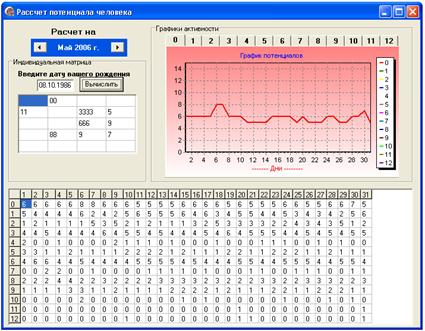
Рисунок 5.1 - Приклад зображення динаміки зміни ресурсних потенціалів
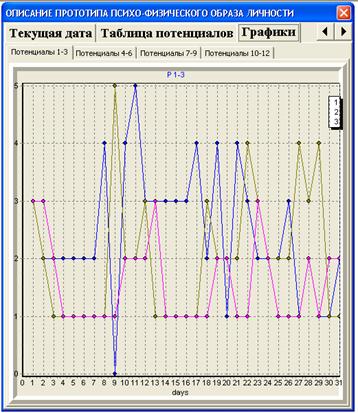
Рисунок 5.2 – Сумістні діаграми зміни потенціалів
Завдання
Ознайомитися з роботою компонетов будівництва діаграм. Розробити алгоритм програми динамічної моделі ресурсів системи. Зробити програму розрахунку динаміки потенціалів. Розробити графічний інтерфейс виводу графиків
Порядок виконання роботи:
1. Розглянути та проаналізувати теоретичний матеріал;
2. Розробити алгоритм програми;
3. Завантажити середовище розробки програми;
4. Виконати завдання.
Завдання до домашньої підготовки
Ознайомитися з властивостями компонентів TChart. Ознайомитися з правилами побудови графіков зміни потенціалів ресурсів
Контрольні питання
1. Перелічите параметри, що впливають на оформлення діаграми.
2. Запишіть фрагмент коду для побудови в одних координатах двох графіків Fast Lіne за даними, розташованим у перших двох стовпцях компонента StrіngGrіd.
3. Як програмно змінити параметр? Запишіть оператор, що забороняє висновок легенди. Задайте градиентную заливання тла діаграми.
Зміст звіту
- Титульній лист з вказівкою свого варіанту.
- Мета роботи, постановка задачі.
- Код програми.
- Скріншот робочої форми.
- Висновки.
Читайте також:
- Векторні і часові діаграми
- Виділення сегментів кругової діаграми
- Гальмівна діаграма уявляє собою сімейство характеристик при гальмуванні для усіх позицій реостатного контролера (прискорювача) з побудовою діаграми зміни струму.
- Діаграми
- Діаграми
- Діаграми
- Діаграми декомпозиції
- Діаграми дерева вузлів і FEO
- Діаграми розтягу
- Діаграми стану залізовуглецевих сплавів
- Діаграми стану металів та сплавів
| <== попередня сторінка | | | наступна сторінка ==> |
| Приклад перетворення в рядкові і прописні букви | | | ПЕРЕДМОВА |
|
Не знайшли потрібну інформацію? Скористайтесь пошуком google: |
© studopedia.com.ua При використанні або копіюванні матеріалів пряме посилання на сайт обов'язкове. |